¿Qué es TrackMyPackage.co?
TrackMyPackage.co es un sitio web los usuarios encontrar generalmente en su navegador después de la instalación de una extensión de navegador pista mi paquete. No todos ellos, por supuesto, instalación esta extensión desde la web de ellos mismos. Hay muchos casos cuando los usuarios no instalación esta extensión en sus computadoras pero todavía descubren una nueva URL cuando abran su navegador. 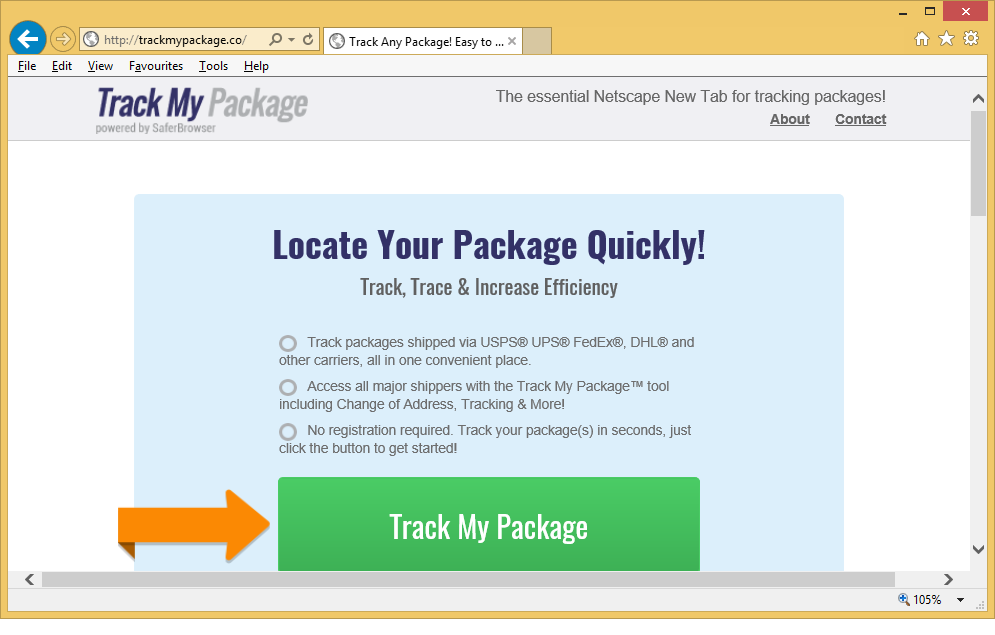
Si eres uno de ellos, ir a sacar TrackMyPackage.co sus navegadores también. No decimos que esta página trae problemas a todo el mundo, pero definitivamente tiene el riesgo de dejar malware entrar en su computadora por mantenerlo. No podemos hacer una promesa a usted que fácilmente podría implementar la eliminación de TrackMyPackage.co porque está directamente ligado a la aplicación activa en su computadora, pero nos comprometemos a ayudarle a deshacerse de él. Lee este artículo hasta el final para encontrar más.
¿Qué hace TrackMyPackage.co?
TrackMyPackage.co no se ve un sitio Web dañino a primera vista, por lo que los usuarios generalmente no ven su presencia en su navegador un gran problema. A pesar de que este enlace no parece dañino, no puede mantener establecer como tu página de inicio/default búsqueda motor nuevo ficha URL en sus navegadores. La razón por la que no pertenece al grupo de páginas de confianza es el hecho de que puedan presentar los usuarios con anuncios y enlaces no confiables. Un clic en un anuncio/enlace incorrecto y usted se tomará a una página con software malicioso. En consecuencia, podría entrar en su ordenador y causarle una serie de problemas. Algunas de estas páginas no contienen software malo, pero podrían registrar información sobre los usuarios y les causan problemas. Debido a esto, usted debe quitar TrackMyPackage.co hoy-sin duda reducirá las probabilidades de acabar en una página de corrupta. El último párrafo se centra principalmente en la eliminación de TrackMyPackage.co.
¿Cómo la TrackMyPackage.co promoción de extensión ha entrado en mi PC?
Hay dos posible razones por ve TrackMyPackage.co en su navegador, usted podría han descargado la aplicación promover esta página desde su web oficial, o podría han entrado en tu PC sin permiso y luego aplica cambios a su navegador. Nos no resulta en absoluto sorprendente que tantos usuarios descargar este programa voluntariamente porque se promueve como una herramienta que puede ayudar a los usuarios a localizar sus paquetes rápidamente y fácilmente. Estamos seguros que hay por ahí algunos usuarios que todavía creen que después de descubrir TrackMyPackage.co en su navegador que la aplicación que ha instalado es muy útil. Lamentablemente, usted debe deshacerse de él no importa lo que piensas, es la única manera para eliminar TrackMyPackage.co de navegadores.
¿Cómo elimino el TrackMyPackage.co?
Usted puede ir para cambiar la configuración de su navegador para desinstalar completamente TrackMyPackage.co, pero la forma más fácil de deshacerse de él está, por supuesto, analizando el sistema con una aplicación de seguridad automatizada. Estamos seguros que no tienes una herramienta instalada en tu PC o no funciona correctamente si no ha dejado de una aplicación sospechosa promoción TrackMyPackage.co de entrar en su ordenador.
Offers
Descarga desinstaladorto scan for TrackMyPackage.coUse our recommended removal tool to scan for TrackMyPackage.co. Trial version of provides detection of computer threats like TrackMyPackage.co and assists in its removal for FREE. You can delete detected registry entries, files and processes yourself or purchase a full version.
More information about SpyWarrior and Uninstall Instructions. Please review SpyWarrior EULA and Privacy Policy. SpyWarrior scanner is free. If it detects a malware, purchase its full version to remove it.

Detalles de revisión de WiperSoft WiperSoft es una herramienta de seguridad que proporciona seguridad en tiempo real contra amenazas potenciales. Hoy en día, muchos usuarios tienden a software libr ...
Descargar|más


¿Es MacKeeper un virus?MacKeeper no es un virus, ni es una estafa. Si bien hay diversas opiniones sobre el programa en Internet, mucha de la gente que odio tan notorio el programa nunca lo han utiliz ...
Descargar|más


Mientras que los creadores de MalwareBytes anti-malware no han estado en este negocio durante mucho tiempo, compensa con su enfoque entusiasta. Estadística de dichos sitios web como CNET indica que e ...
Descargar|más
Quick Menu
paso 1. Desinstalar TrackMyPackage.co y programas relacionados.
Eliminar TrackMyPackage.co de Windows 8
Haga clic con el botón derecho al fondo del menú de Metro UI y seleccione Todas las aplicaciones. En el menú de aplicaciones, haga clic en el Panel de Control y luego diríjase a Desinstalar un programa. Navegue hacia el programa que desea eliminar y haga clic con el botón derecho sobre el programa y seleccione Desinstalar.


TrackMyPackage.co de desinstalación de Windows 7
Haga clic en Start → Control Panel → Programs and Features → Uninstall a program.


Eliminación TrackMyPackage.co de Windows XP
Haga clic en Start → Settings → Control Panel. Busque y haga clic en → Add or Remove Programs.


Eliminar TrackMyPackage.co de Mac OS X
Haz clic en el botón ir en la parte superior izquierda de la pantalla y seleccionados aplicaciones. Seleccione la carpeta de aplicaciones y buscar TrackMyPackage.co o cualquier otro software sospechoso. Ahora haga clic derecho sobre cada una de esas entradas y seleccionar mover a la papelera, luego derecho Haz clic en el icono de la papelera y seleccione Vaciar papelera.


paso 2. Eliminar TrackMyPackage.co de los navegadores
Terminar las extensiones no deseadas de Internet Explorer
- Abra IE, de manera simultánea presione Alt+T y seleccione Administrar Complementos.


- Seleccione Barras de Herramientas y Extensiones (los encuentra en el menú de su lado izquierdo).


- Desactive la extensión no deseada y luego, seleccione los proveedores de búsqueda. Agregue un proveedor de búsqueda nuevo y Elimine el no deseado. Haga clic en Cerrar. Presione Alt + T nuevamente y seleccione Opciones de Internet. Haga clic en la pestaña General, modifique/elimine la página de inicio URL y haga clic en OK
Cambiar página de inicio de Internet Explorer si fue cambiado por el virus:
- Presione Alt + T nuevamente y seleccione Opciones de Internet.


- Haga clic en la pestaña General, modifique/elimine la página de inicio URL y haga clic en OK.


Reiniciar su navegador
- Pulsa Alt+X. Selecciona Opciones de Internet.


- Abre la pestaña de Opciones avanzadas. Pulsa Restablecer.


- Marca la casilla.


- Pulsa Restablecer y haz clic en Cerrar.


- Si no pudo reiniciar su navegador, emplear una buena reputación anti-malware y escanear su computadora entera con él.
TrackMyPackage.co borrado de Google Chrome
- Abra Chrome, presione simultáneamente Alt+F y seleccione en Configuraciones.


- Clic en Extensiones.


- Navegue hacia el complemento no deseado, haga clic en papelera de reciclaje y seleccione Eliminar.


- Si no está seguro qué extensiones para quitar, puede deshabilitarlas temporalmente.


Reiniciar el buscador Google Chrome página web y por defecto si fuera secuestrador por virus
- Abra Chrome, presione simultáneamente Alt+F y seleccione en Configuraciones.


- En Inicio, marque Abrir una página específica o conjunto de páginas y haga clic en Configurar páginas.


- Encuentre las URL de la herramienta de búsqueda no deseada, modifíquela/elimínela y haga clic en OK.


- Bajo Búsqueda, haga clic en el botón Administrar motores de búsqueda. Seleccione (o agregue y seleccione) un proveedor de búsqueda predeterminado nuevo y haga clic en Establecer como Predeterminado. Encuentre la URL de la herramienta de búsqueda que desea eliminar y haga clic en X. Haga clic en Listo.




Reiniciar su navegador
- Si el navegador todavía no funciona la forma que prefiera, puede restablecer su configuración.
- Pulsa Alt+F. Selecciona Configuración.


- Pulse el botón Reset en el final de la página.


- Pulse el botón Reset una vez más en el cuadro de confirmación.


- Si no puede restablecer la configuración, compra una legítima anti-malware y analiza tu PC.
Eliminar TrackMyPackage.co de Mozilla Firefox
- Presione simultáneamente Ctrl+Shift+A para abrir el Administrador de complementos en una pestaña nueva.


- Haga clic en Extensiones, localice el complemento no deseado y haga clic en Eliminar o Desactivar.


Puntee en menu (esquina superior derecha), elija opciones.
- Abra Firefox, presione simultáneamente las teclas Alt+T y seleccione Opciones.


- Haga clic en la pestaña General, modifique/elimine la página de inicio URL y haga clic en OK. Ahora trasládese al casillero de búsqueda de Firefox en la parte derecha superior de la página. Haga clic en el ícono de proveedor de búsqueda y seleccione Administrar Motores de Búsqueda. Elimine el proveedor de búsqueda no deseado y seleccione/agregue uno nuevo.


- Pulse OK para guardar estos cambios.
Reiniciar su navegador
- Pulsa Alt+U.


- Haz clic en Información para solucionar problemas.


- ulsa Restablecer Firefox.


- Restablecer Firefox. Pincha en Finalizar.


- Si no puede reiniciar Mozilla Firefox, escanee su computadora entera con una confianza anti-malware.
Desinstalar el TrackMyPackage.co de Safari (Mac OS X)
- Acceder al menú.
- Selecciona preferencias.


- Ir a la pestaña de extensiones.


- Toque el botón Desinstalar el TrackMyPackage.co indeseables y deshacerse de todas las otras desconocidas entradas así. Si no está seguro si la extensión es confiable o no, simplemente desmarque la casilla Activar para deshabilitarlo temporalmente.
- Reiniciar Safari.
Reiniciar su navegador
- Toque el icono menú y seleccione Reiniciar Safari.


- Elija las opciones que desee y pulse Reset reset (a menudo todos ellos son pre-seleccion).


- Si no puede reiniciar el navegador, analiza tu PC entera con un software de eliminación de malware auténtico.
Site Disclaimer
2-remove-virus.com is not sponsored, owned, affiliated, or linked to malware developers or distributors that are referenced in this article. The article does not promote or endorse any type of malware. We aim at providing useful information that will help computer users to detect and eliminate the unwanted malicious programs from their computers. This can be done manually by following the instructions presented in the article or automatically by implementing the suggested anti-malware tools.
The article is only meant to be used for educational purposes. If you follow the instructions given in the article, you agree to be contracted by the disclaimer. We do not guarantee that the artcile will present you with a solution that removes the malign threats completely. Malware changes constantly, which is why, in some cases, it may be difficult to clean the computer fully by using only the manual removal instructions.
